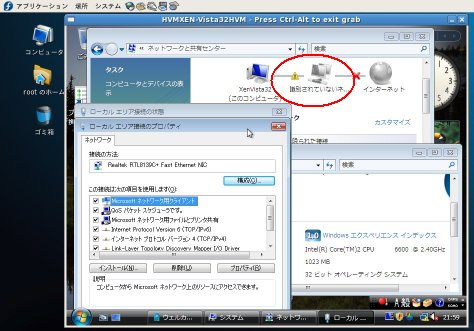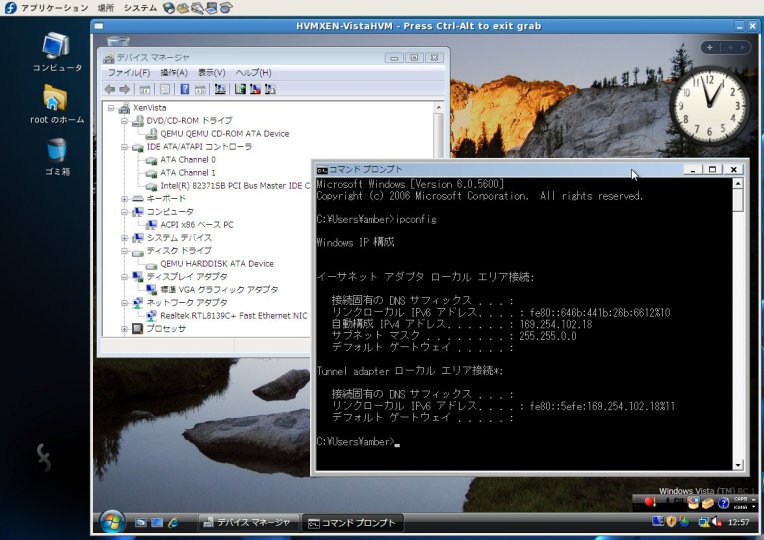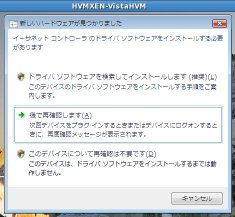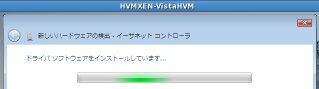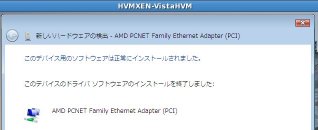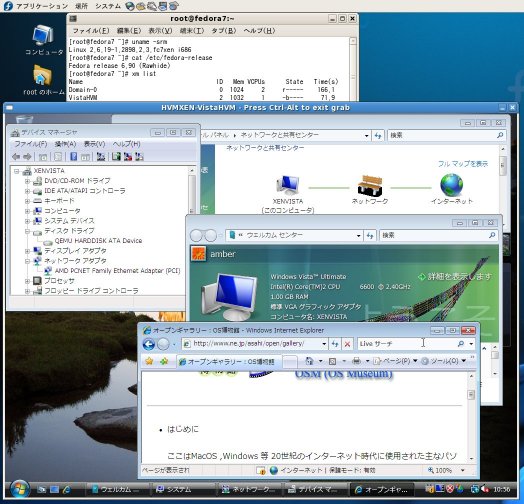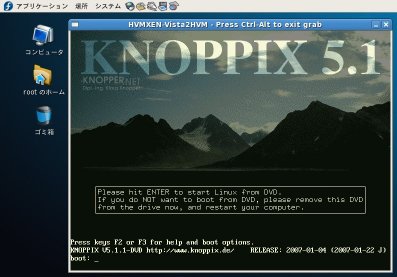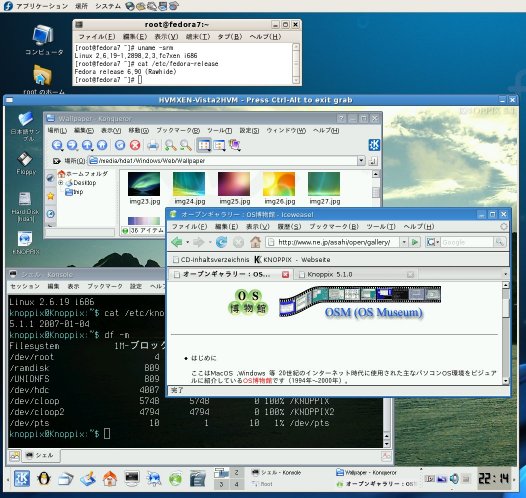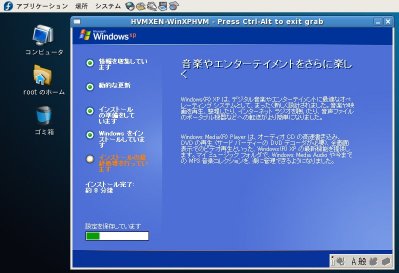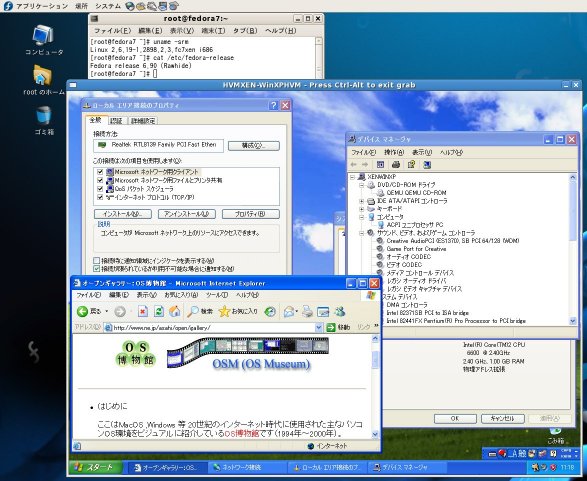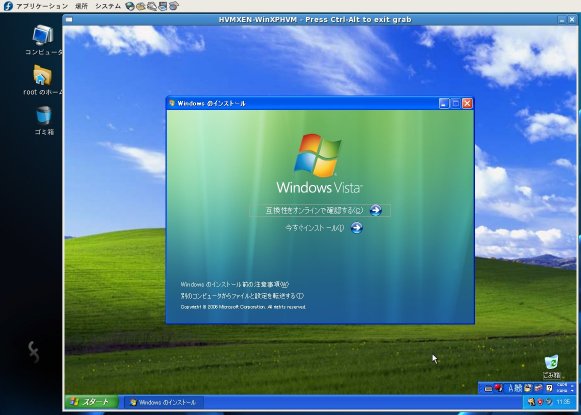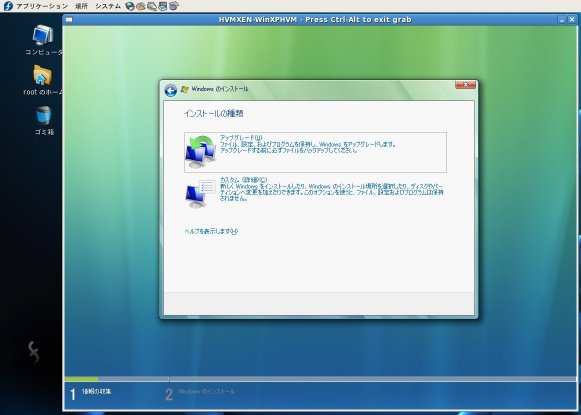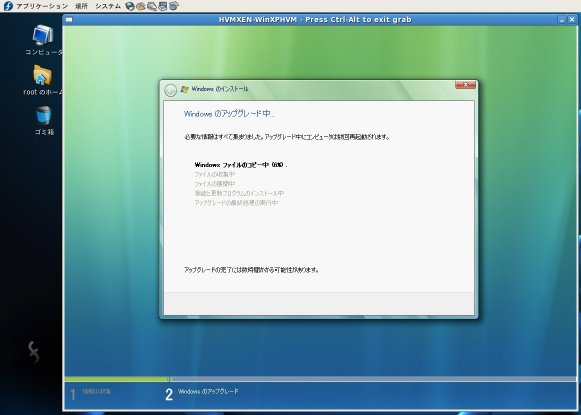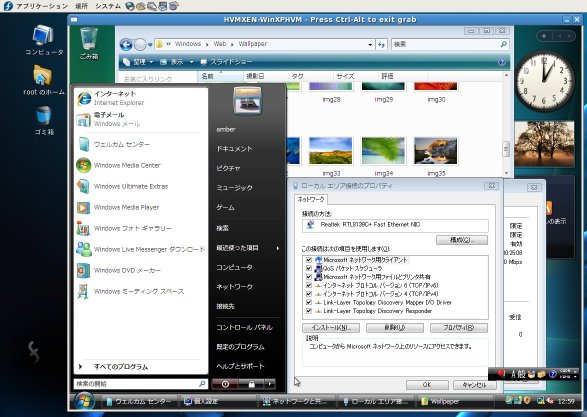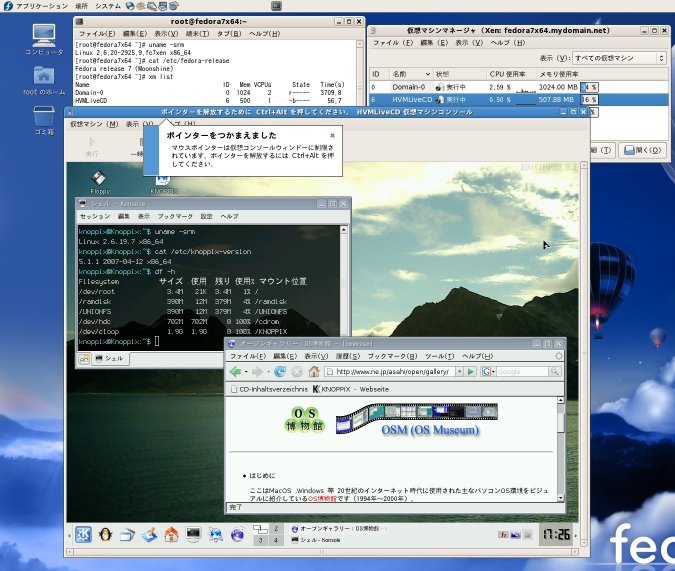- XenモードでのFedora 7 Test 1ブート
- 仮想ディスク(40GB)の作成
# dd if=/dev/zero of=/boot/xenvistax64.img bs=1M count=1 seek=40960
- HVMドメイン設定ファイルの作成
Xen付属のxmexample.hvmというサンプルファイルをベースにWindows Vista実行用設定ファイルを作成します。
# cp -a /etc/xen/xmexample.hvm /etc/xen/xmvistax64.hvm
# cd /etc/xen
# vi xmvistax64.hvmで以下のように内容変更します。
(1)memory = 128を1024に変更。 (2)name = "ExampleHVMDomain"を"Vistax64HVM"に変更。 (3)disk = [ 'file:/var/images/min-el3-i386.img,hda,w', ',hdc:cdrom,r' ]を disk = [ 'file:/boot/xenvistax64.img,hda,w', 'phy:/dev/cdrom,hdc:cdrom,r' ]に変更。 ※上記diskでcdromを定義しています。 (4)#boot="cda"はそのままにしておきます。※インストールDVDからのブートはxm createでのboot=dで指定できます。 (5)sdl=0を1に変更。 (6)vnc=1を0に変更。 (7)#soundhw='sb16'をsoundhw='es1370'に変更。 ※Windows Vistaではサウンド再生できませんがKNOPPIX 5.1.1利用時サウンド再生可となります。 (8)#localtime=1の#を削除。 (9)#keymap='ja'の#を削除。
- ドメイン0のメモリ設定
Fedora 7 Test 1 x64で「仮想化」を追加インストールしても/boot/grub/grub.confのkernel行にはdom0_mem=xxxは自動追加されません。
そこで取り敢えずxmコマンドを使用して手動でドメイン0のメモリ設定を行います。
# xm mem-set 0 1024
- Windows Vista x64 RC1のインストールDVDのセット
- HVMドメインの起動
# xm create xmvistax64.hvm boot=d
これでWindows Vista x64 RC1のインストール画面がHVMXENウィンドウに表示されます。
※ウィンドウタイトルは「HVMXEN-Vistax64HVM」となりますがQEMUを直接使用しているのと同じ感覚です。
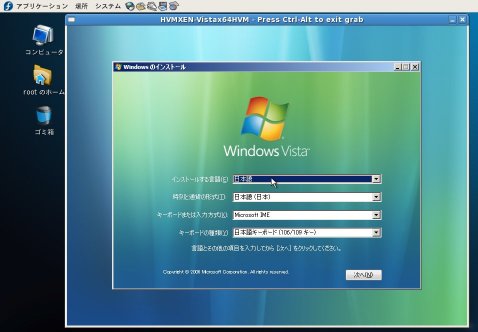
- プロダクトキー入力〜インストール場所の選択:説明略
- Windowsのインストール中
- 自動再起動
自動再起動時はWindows Vista実行用設定ファイル(xmvistax64.hvm)が参照されるためDVDからではなくHDDからブートされます。
- インストールの最終処理を実行しています
- 自動再起動
- Windowsのセットアップ
ユーザ名、コンピュータ名、デスクトップ画像、時刻と日付の指定(設定)を行います。
- お使いのコンピュータの現在の場所を選択して下さい
ここでは「職場」を選択します。
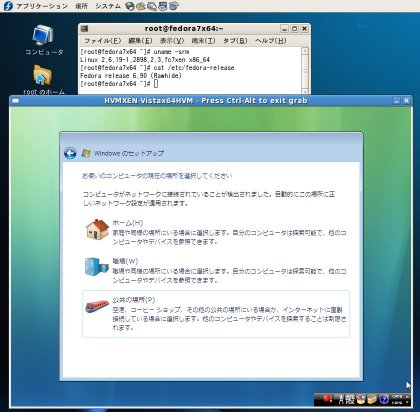
尚、TCP/IPの設定はDHCP設定となります。
- ありがとうございます
<開始>ボタンを押します。
- お待ちください。コンピュータのパフォーマンスを確認しています。
- ログオン画面
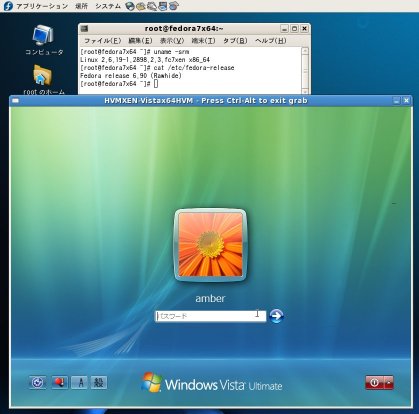
- ログオン後
ようこそ画面、デスクトップの準備をしています画面が表示されます。
- 最初のデスクトップ
最初の画面解像度は800x600x24です。
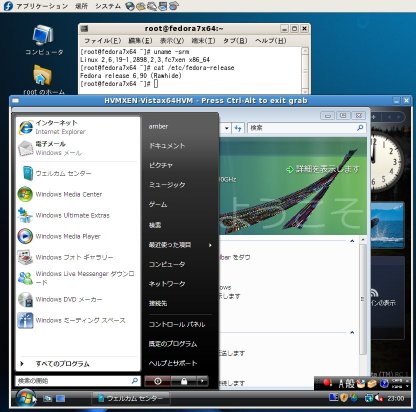
まず画面解像度を1024x768x24または1280x1024x16に変更します。
ネットワークでのライセンス認証を済ませます。
※ネットワークカードはRealtek RTL8139C+ Fast Ethernet NICとして認識されます。
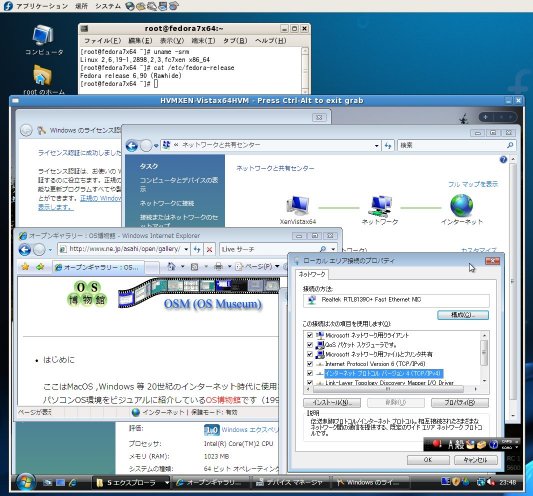
Fedora 7 Test 1 と Windows Vistaのフルデスクトップ画像です。
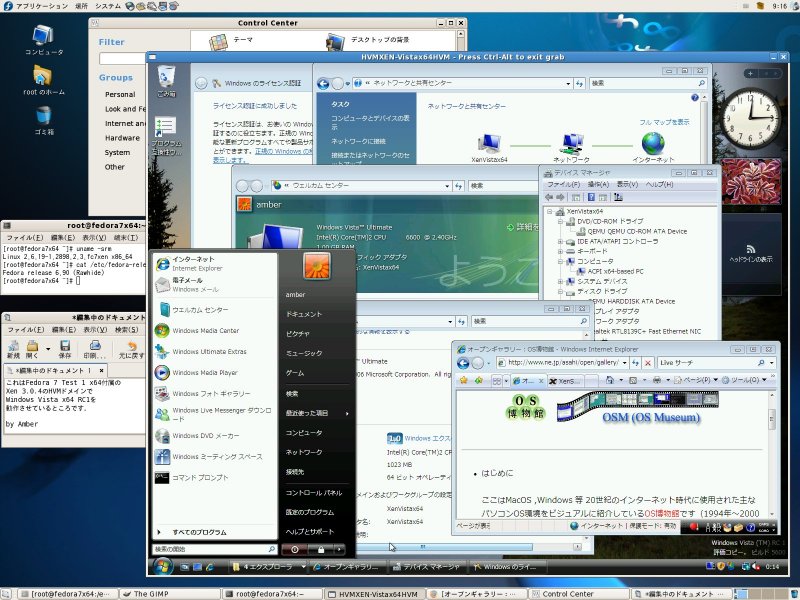
実寸画像はこちらです(1600x1200)。
Fedora 7 Test 1 x64版のXen環境にWindows Vista RC1 (32bit版)をインストールしてもネットワーク機能は使用できません。
ネットワークカード自体はWindows Vista RC1 (x64)の場合と同様にRealtek RTL8139C+ Fast Ethernet NICと認識されます。